WhatsApp es la aplicación de mensajería instantánea más utilizada en el mundo y muchas personas utilizan varias cuentas de la aplicación para interactuar con sus contactos profesionales y personales. Entonces, si usted es uno de ellos y desea saber cómo puede ejecutar dos cuentas de WhatsApp en un teléfono para mantener su vida personal y profesional separadas, ha venido al lugar correcto. Aquí, le mostraremos cómo puede ejecutar dos cuentas de WhatsApp en el mismo dispositivo al mismo tiempo sin tener que iniciar y cerrar sesión en el servicio varias veces.
Ejecute dos cuentas de WhatsApp en un teléfono simultáneamente
Vale la pena señalar que algunos de los métodos que vamos a describir a continuación funcionan no solo para WhatsApp, sino para una gran cantidad de otras aplicaciones que normalmente no permiten ejecutar múltiples instancias en el mismo dispositivo. Sin embargo, necesitará un teléfono con doble SIM para este truco porque las diferentes cuentas con diferentes números de teléfono deben validarse desde el mismo dispositivo. Personalmente, he ejecutado Uber y Gmail de esta manera junto con WhatsApp, y ahora le mostraré cómo puede hacerlo usted también.
Método 1: uso de funciones integradas en su teléfono
Muchos teléfonos Android vienen con funciones integradas de clonación de aplicaciones que permiten a los usuarios ejecutar varias cuentas de la misma aplicación en su teléfono. Los dispositivos OnePlus (Parallel Apps), Xiaomi (Dual Apps), Realme (Clone Apps), Vivo (App Clone) y Samsung (Dual Messenger) vienen con la funcionalidad lista para usar, así que aquí veremos cómo puede usar esa función incorporada para ejecutar dos cuentas de WhatsApp en un teléfono.
Nota: utilizaremos un dispositivo Xiaomi para esta demostración, pero el proceso también será relativamente similar en dispositivos de las otras marcas mencionadas anteriormente .
- Vaya a Configuración (icono de palanca) en el menú desplegable. Ahora desplácese hacia abajo hasta ‘Aplicaciones duales’ y toque eso.
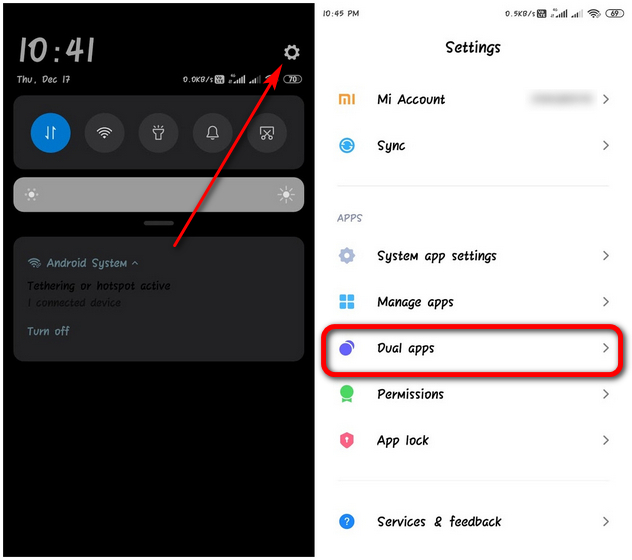
- En la siguiente pantalla, active las aplicaciones que desea clonar. Es posible que se le solicite permiso para crear una cuenta de servicios de Google clonada. Toque ‘Activar’ para permitir.
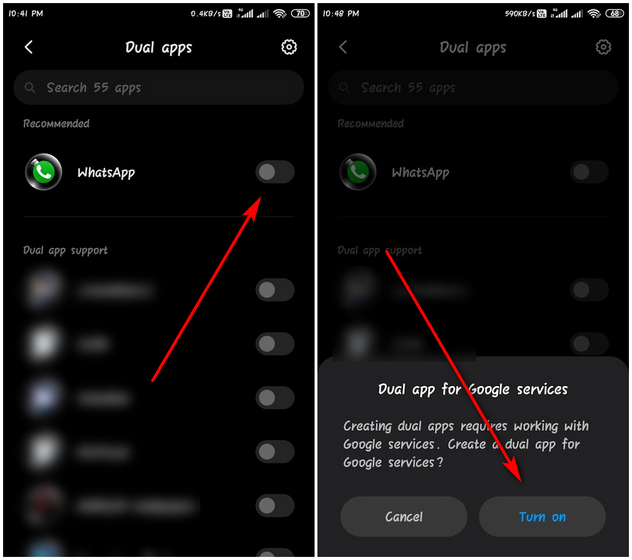
- Una vez que la palanca está activada, recibirá un mensaje que dice ‘Icono agregado a la pantalla de inicio’. El nuevo icono se marcará claramente como una aplicación clonada, como se ve a continuación.
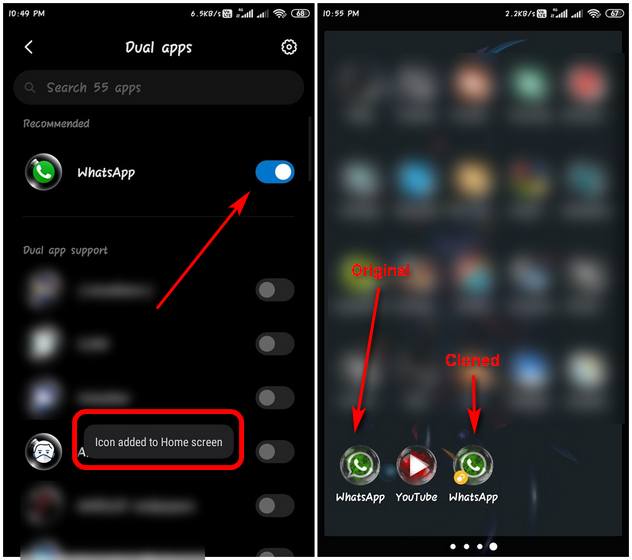
Método 2: uso de utilidades de terceros
Si bien el método mencionado anteriormente es la forma más fácil de ejecutar dos cuentas de WhatsApp en un teléfono, muchos dispositivos Android no se envían con una función incorporada para habilitarlo. Para esos dispositivos, deberá usar una utilidad de terceros para ejecutar varias instancias de la misma aplicación en su dispositivo.
- Descarga ‘Parallel Space’ desde Play Store (gratis). Una vez que lo ejecute, se le presentará una lista de todas las aplicaciones que la utilidad puede clonar.
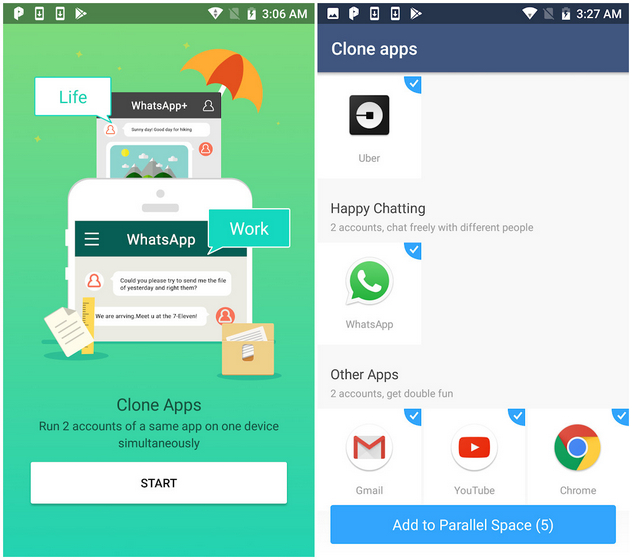
Nota: Si la aplicación no aparece en Play Store para su dispositivo, obtenga el APK más reciente de APK Mirror (gratis) .
- Ahora elija las aplicaciones que desea clonar y presione ‘Agregar al espacio paralelo’. Como puede ver, elegí 3 aplicaciones: WhatsApp, Gmail y Uber.
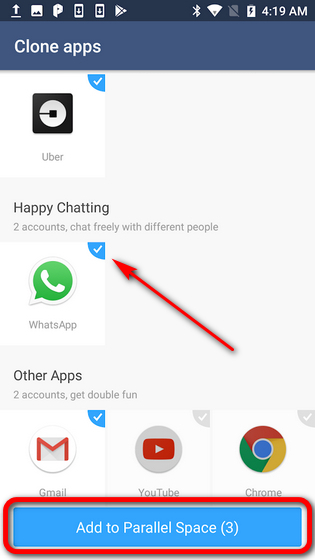
- A partir de ese momento, cada vez que desee ejecutar la segunda cuenta de WhatsApp, vaya a Parallel Space y toque el icono de WhatsApp para iniciar la aplicación. Puede usar la primera cuenta como de costumbre tocando el acceso directo original en la pantalla de inicio o en el cajón de la aplicación.
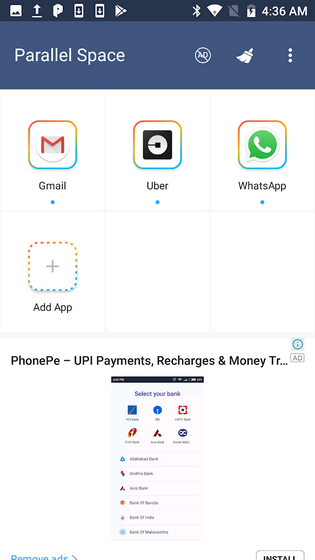
Los desarrolladores de Parallel Space han dificultado enormemente la descarga de la aplicación desde Play Store, pero sigue siendo la mejor opción compatible con la mayoría de las aplicaciones. Sin embargo, hay varias aplicaciones en Play Store que ofrecen una funcionalidad similar. Entonces, si desea ceñirse a las opciones de Play Store, puede consultar las mejores alternativas de Parallel Space para elegir su favorito.
Método 3: usar WhatsApp Business
WhatsApp permite a los usuarios ejecutar de forma nativa dos cuentas en el mismo teléfono, siempre que la segunda sea para WhatsApp Business. Esto le permite ejecutar dos instancias del servicio en el mismo dispositivo sin tener que pasar por los aros. Además, este es el único método que funciona si desea ejecutar dos cuentas de WhatsApp en iPhone .
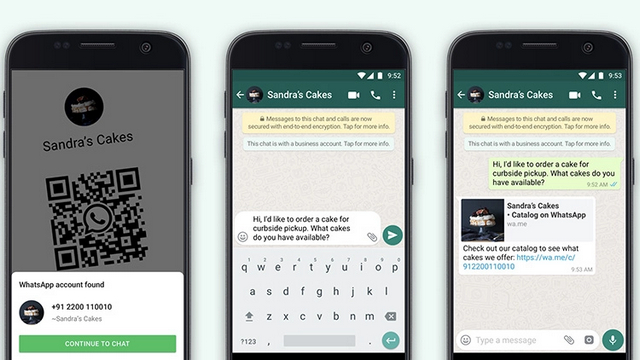
WhatsApp Business es una aplicación separada y es gratuita por ahora, aunque, según se informa, Facebook planea comenzar a cobrar una tarifa en los próximos días. Sea como sea, al menos por ahora, puede descargar WhatsApp Business desde Play Store (gratis) o App Store (gratis) y configurarlo con su segundo número como de costumbre para ejecutar dos cuentas de WhatsApp en iPhone o Android. .
El único inconveniente es que tendrá que registrarse como una cuenta comercial y sus contactos serán bombardeados con recordatorios cada dos días de que la suya es una cuenta comercial y no personal. Si eso no es una molestia, usar este método alternativo es una excelente manera de hacerlo.
Ejecute dos cuentas de WhatsApp en iPhone o Android
Si bien el método 3 puede ser exclusivo de WhatsApp, es la única forma de hacerlo en iOS. Los dos primeros métodos, por otro lado, deberían funcionar para la mayoría de las aplicaciones, pero solo en Android. También puede ejecutar dos cuentas de WhatsApp en un teléfono usando mods no oficiales de WhatsApp. Sin embargo, no tienen garantía de privacidad y seguridad y también pueden resultar en la prohibición de su cuenta de WhatsApp, por lo que no lo discutiremos en este tutorial.
De cualquier manera, ahora que conoce al menos tres formas de ejecutar múltiples instancias de la misma aplicación en su teléfono, pruébelo y avísenos si funciona tan bien en su dispositivo como en el mío.
.tdi_2_83c.td-a-rec{
text-align: center;
}.tdi_2_83c .td-element-style{
z-index: -1;
}.tdi_2_83c.td-a-rec-img{
text-align: left;
}.tdi_2_83c.td-a-rec-img img{
margin: 0 auto 0 0;
}@media (max-width: 767px) {
.tdi_2_83c.td-a-rec-img {
text-align: center;
}
}


























